Você está tentando instalar um determinado programa e aí vem a mensagem de erro dizendo: “Erro 1316. A conta especificada já existe”Em seu PC com Windows 10. Pode ser extremamente frustrante, especialmente quando você deseja instalar algo importante relacionado ao seu trabalho.
No entanto, felizmente, esse erro pode ser corrigido e você pode continuar a instalar o programa sem complicações. Vamos ver como.
Método 1: Usando o Editor do Registro
Passo 1: aperte o Tecla Windows + R juntos no teclado para abrir o Corre comando. Agora digite regedit no campo de pesquisa e pressione Entrar.

Passo 2: No Editor de registro janela, navegue até o caminho abaixo:
HKEY_LOCAL_MACHINE \ SOFTWARE
Procure o programa que você está tentando instalar no Programas chave. Por exemplo, estamos tentando instalar Techsmith Snagit, mas incapaz de fazê-lo, selecionaremos a entrada para Techsmith, clique com o botão direito e clique no Excluir botão.
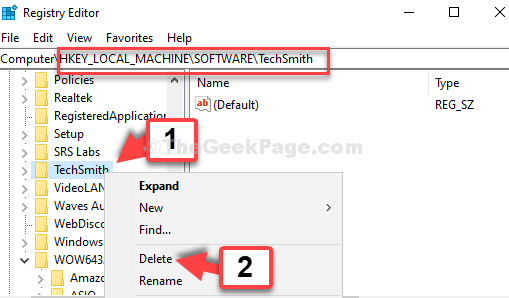
Etapa 3: Mas, se você não encontrar o programa sob o Programas chave, navegue até o caminho abaixo:
HKEY_LOCAL_MACHINE \ SOFTWARE \ WOW6432Node
Ou simplesmente encontre o WOW6432Node entrada sob o Programas e clique nela para expandir. Agora, procure o programa, selecione-o, clique com o botão direito sobre ele e clique Excluir.
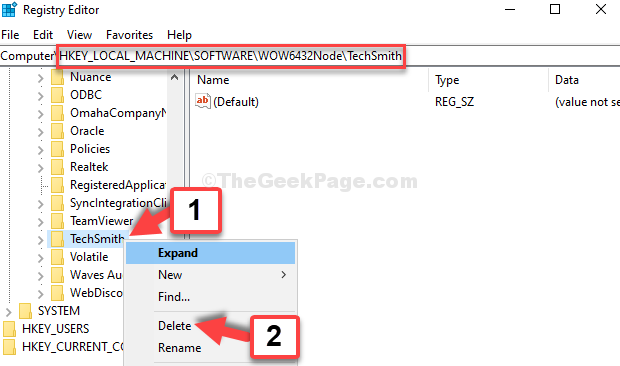
Agora você pode concluir a instalação do seu programa. Mas, se isso não funcionar, tente o segundo método.
Método 2: por meio de serviços
Passo 1: Vou ao Começar botão na sua área de trabalho e digite Serviços. Clique no resultado.

Passo 2: No Serviços janela, do lado direito, vá para o Nome colunas, procure instalador do Windows e clique duas vezes nele.
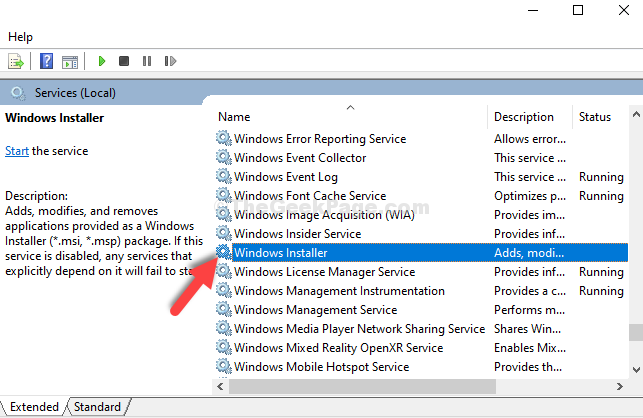
Etapa 3: No Propriedades do Windows Installer caixa de diálogo, marque o Status do serviço seção. Se mostra Parou, Clique no Começar botão para iniciar o serviço.
aperte o OK botão para salvar as alterações e sair.
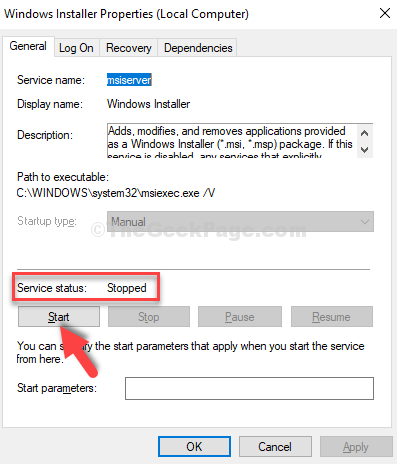
Agora você pode terminar de instalar o programa facilmente. No entanto, se o problema persistir, tente o terceiro método.
Método 3: usando o prompt de comando
Passo 1: Vou ao Começar botão na sua área de trabalho e digite Prompt de comando no campo de pesquisa. Clique com o botão direito no resultado e selecione Executar como administrador.

Passo 2: No Prompt de comando janela, execute o comando abaixo um por um e continue pressionando Entrar cada vez:
MSIEXEC / UNREGISTER. MSIEXEC / REGSERVER
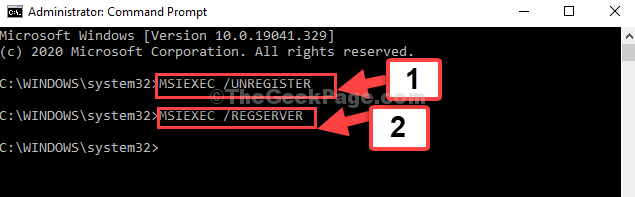
Isso deve resolver o seu problema e o erro deve ter desaparecido. Se você ainda estiver enfrentando um problema, siga o 4º método.
Método 4: Executando o Programa como Administrador
Passo 1: Vá para o arquivo de configuração do programa na área de trabalho e clique com o botão direito nele. Agora, selecione Executar como administrador.
Por exemplo, nós selecionamos Snagit's configurar o arquivo na área de trabalho, clicar com o botão direito sobre ele e selecionar Executar como administrador. Dessa forma, você pode concluir a instalação do programa facilmente.
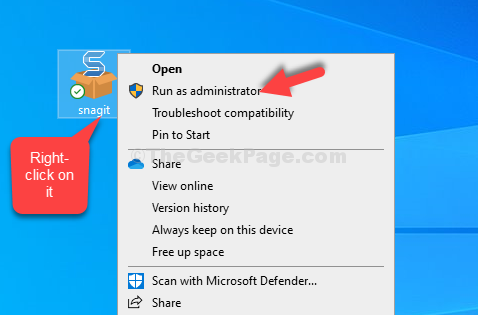
Isso é tudo. O erro não deve mais ocorrer e você deve ser capaz de instalar o programa convenientemente.


